Quando hai sentito per la prima volta che c'era una "Modalità Dio" in Windows 10, potresti aver pensato che ti avrebbe permesso di fare qualsiasi cosa. Con un nome del genere, perché non dovresti essere in grado di farlo, giusto? L'opzione può o non può deluderti quando si tratta di ciò che può fare, ma ti darà accesso a varie opzioni che normalmente cercheresti in due posti diversi.
Che cos'è la modalità Dio in Windows?
Prima di essere troppo entusiasta di ciò che puoi fare con God Mode, dovresti sapere che non ti permetterà di fare miracoli. God Mode in Windows è una cartella che devi abilitare che ti darà accesso alla maggior parte delle opzioni di amministrazione, impostazioni, gestione e pannello di controllo in Windows.
Potresti preferire la modalità God poiché offre un modo più naturale per esaminare 206 strumenti con cui potresti avere difficoltà. Non è obbligatorio nominare questa cartella God Mode, è solo il nome che ha raccolto nel tempo. Dare un nome diverso non influirà su ciò che questa cartella ha da offrire.
Relazionato: L'app Impostazioni non funziona in Windows 10? Ecco le soluzioni
Come abilitare la modalità Dio in Windows 10
Per abilitare la modalità God in Windows 10, devi utilizzare un account con privilegi di amministratore. Se sei già su tale account, vai sul desktop e fai clic con il pulsante destro del mouse in qualsiasi punto che non abbia una cartella. Quando vengono visualizzate le opzioni, scegli Nuovo.
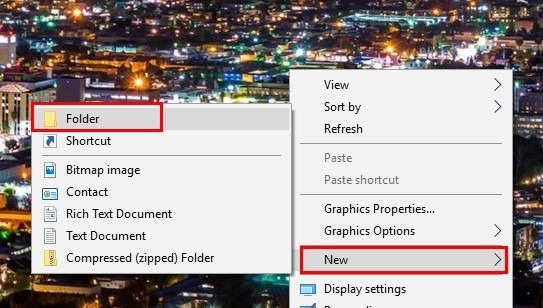
Quando viene visualizzata la nuova cartella, rinominala in:
Modalità Dio.{ED7BA470-8E54-465E-825C-99712043E01C}
Come ho detto prima, puoi dare a questa cartella un altro nome. Per cambiare il nome, modifica dove dice "GodMode" con quello che vuoi aggiungere, ma fai attenzione a non cancellare accidentalmente il punto. Devi dare un nome alla cartella, altrimenti riceverai un messaggio di errore.
Se i passaggi vengono eseguiti correttamente, l'icona della cartella si trasformerà nell'icona del Pannello di controllo. Se l'icona non appare dove hai chiamato la cartella, prova a cercarla con le altre icone del desktop. Quando fai clic sull'icona del Pannello di controllo dovresti guardare l'immagine seguente.
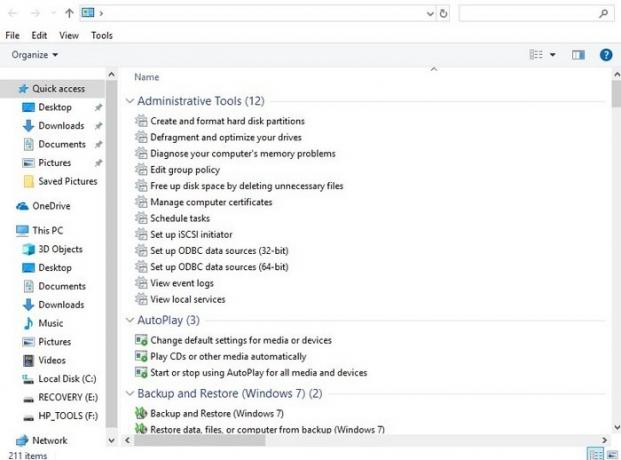
Cosa può e non può fare la modalità God di Windows 10
Mi dispiace deluderti, ma la modalità God non ti darà abilità di hacking speciali. Alcune delle opzioni che troverai al suo interno sono accessibili anche tramite le impostazioni del tuo computer.
Ad esempio, God Mode ti darà accesso a Windows Update e alle impostazioni specifiche del touchscreen. Se quello che vuoi fare è accedere a quelle opzioni, non è necessario abilitare la Modalità Dio poiché tali opzioni sono facilmente accessibili tramite le impostazioni del tuo computer.
Relazionato: Come nascondere pagine specifiche nell'app Impostazioni in Windows 10
Ciò che God Mode può offrirti sono tutte le impostazioni che troverai in Impostazioni, impostazioni perse e Pannello di controllo in un unico posto. Questo è utile poiché non dovrai passare da un'opzione all'altra.
Avrai accesso a quaranta distinti set di controlli, ma le opzioni dipenderanno dalla versione di Windows 10 che possiedi. Che sia Pro o Home. God Mode rende la ricerca di un'opzione molto più semplice poiché sono divisi in categorie distinte come Display, Amministrativo e altro.
Conclusione
Come puoi vedere, God Mode probabilmente non è quello che ti aspettavi, ma è un'opzione utile da abilitare. Rende più comodo l'accesso a varie opzioni. God Mode è come pensavi che sarebbe stato? Condividi i tuoi pensieri con noi nei commenti.
Divulgazione di affiliazione: Make Tech Easier può guadagnare commissioni sui prodotti acquistati tramite i nostri link, il che supporta il lavoro che svolgiamo per i nostri lettori.


